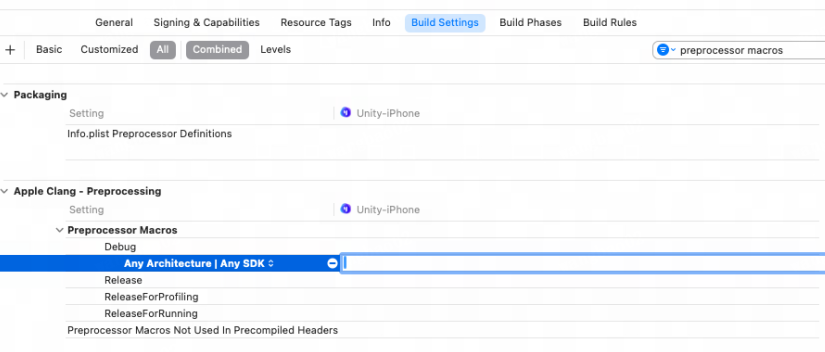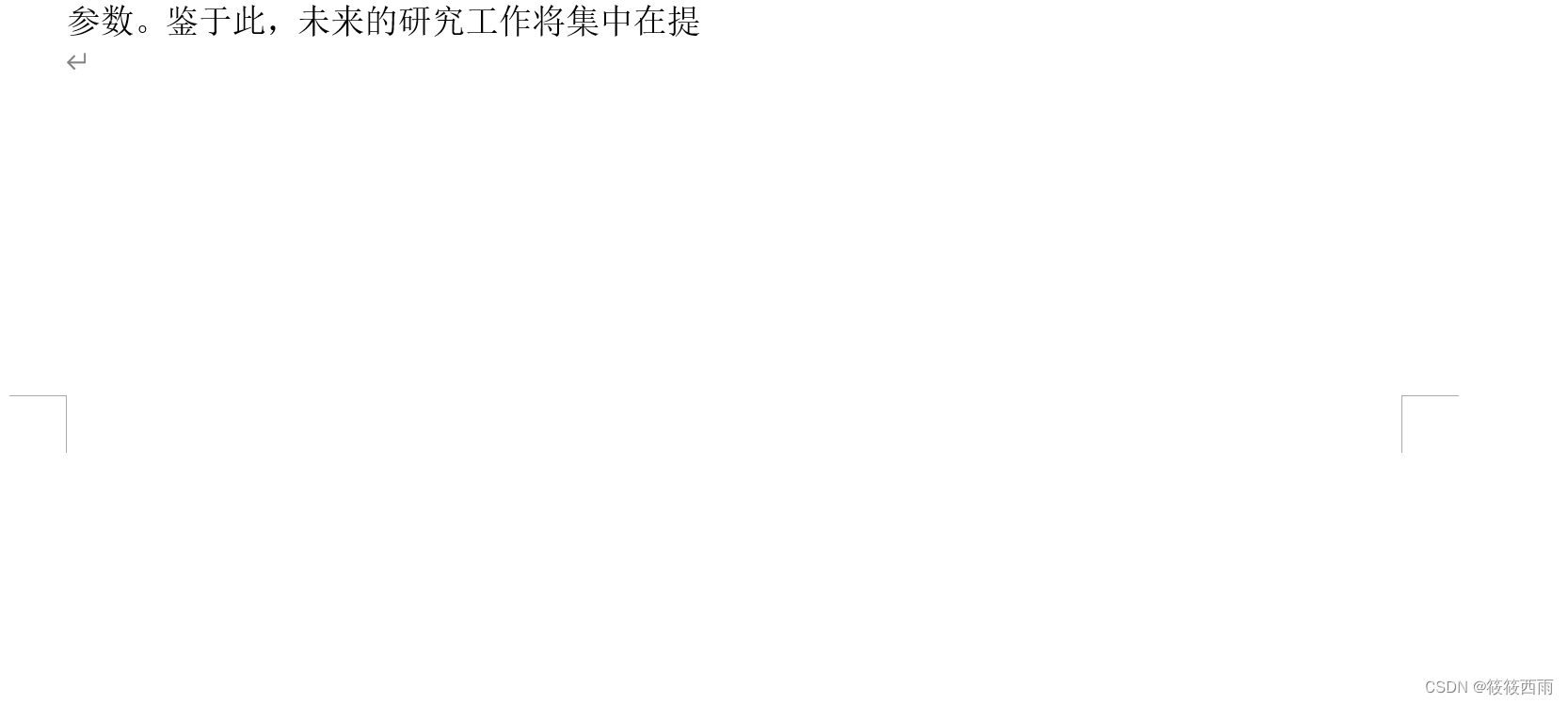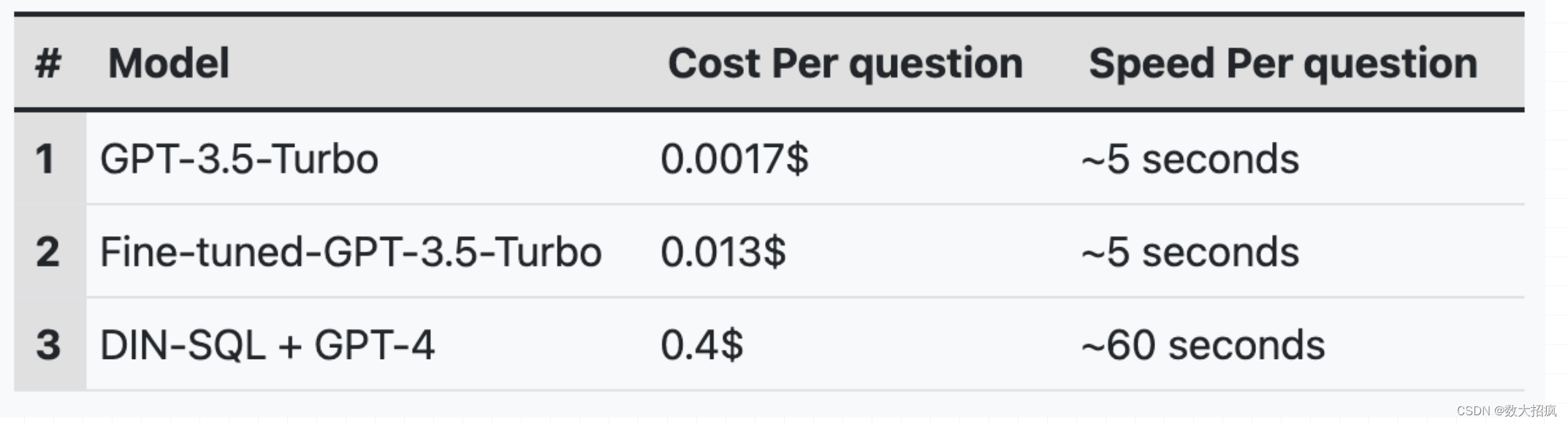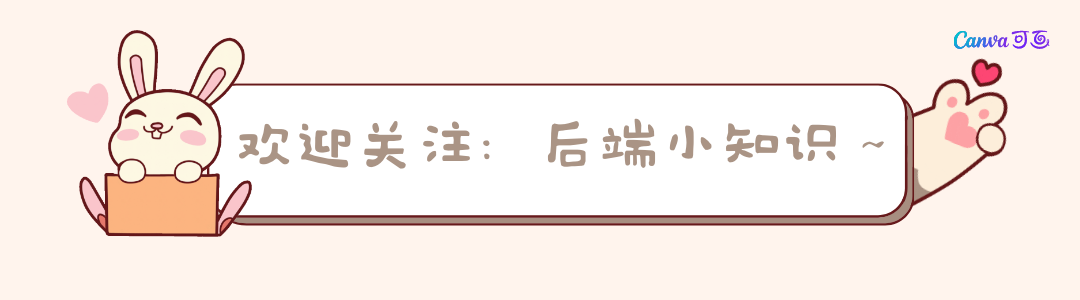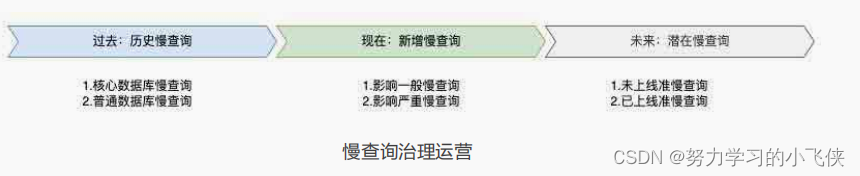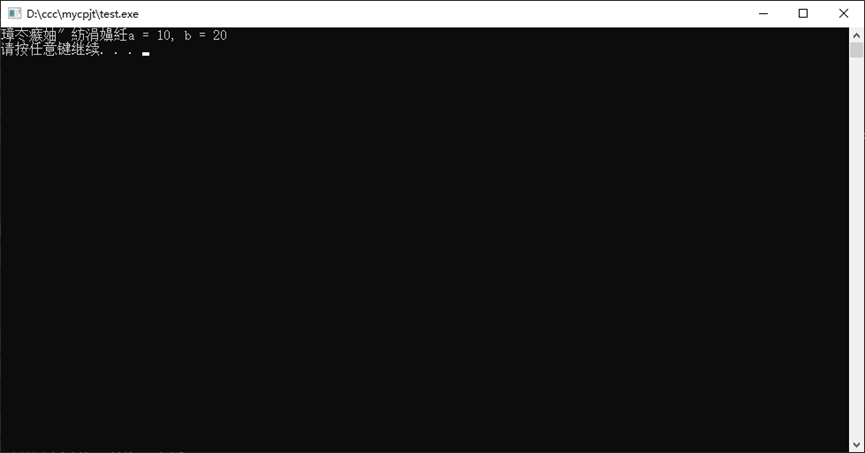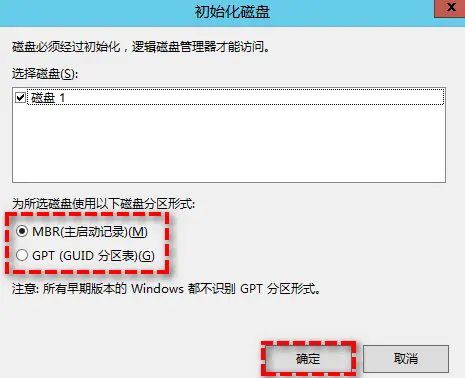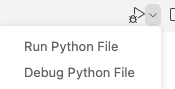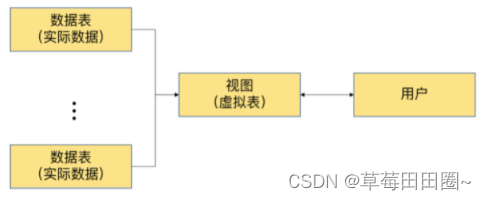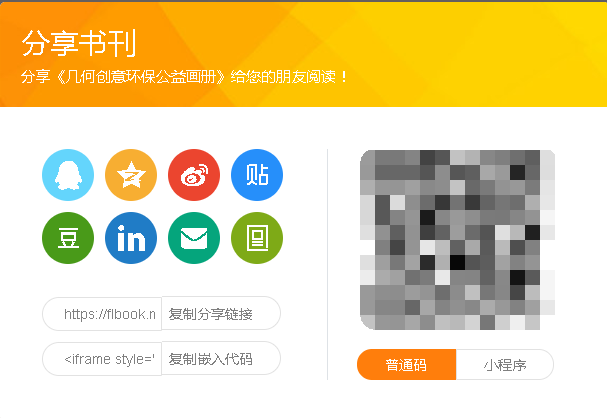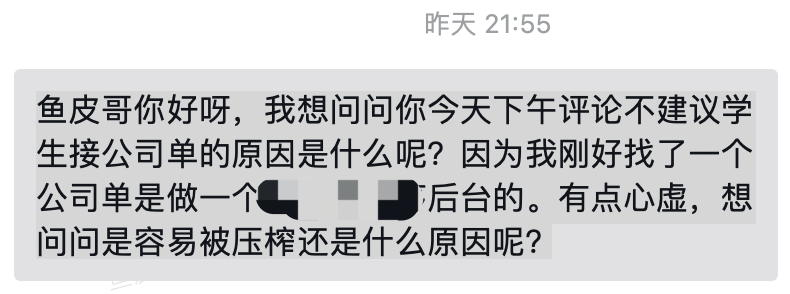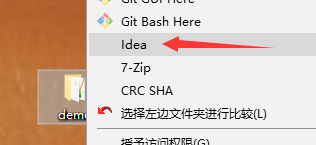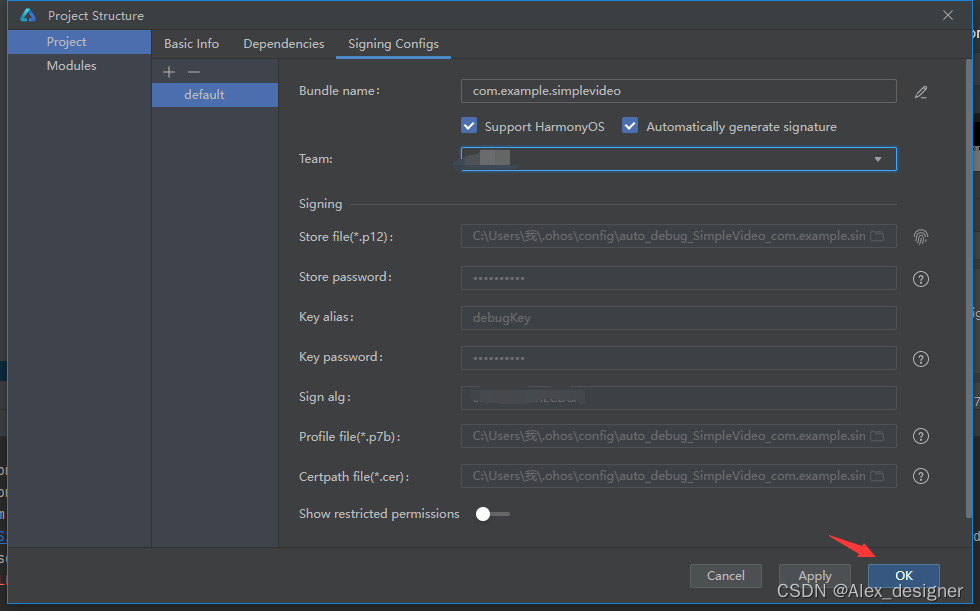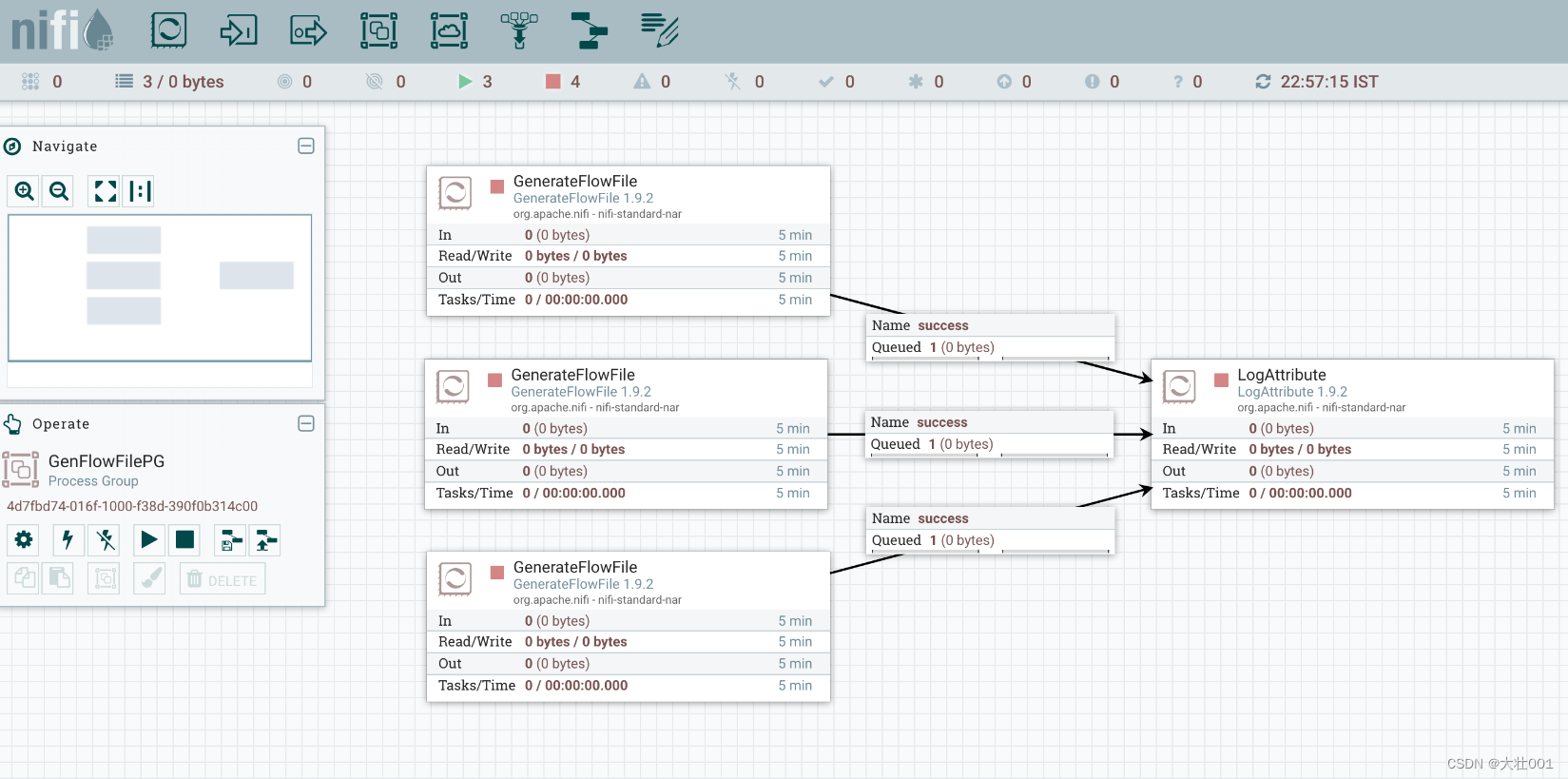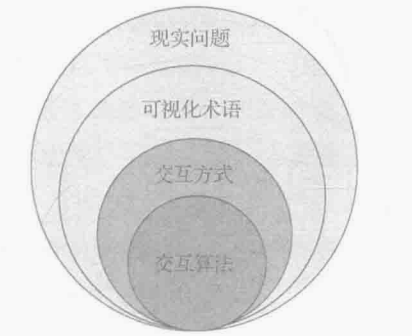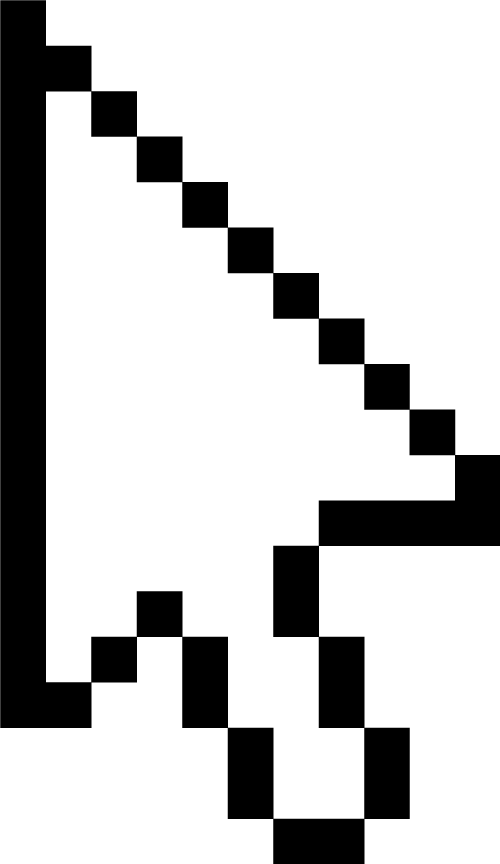文章目录
- 前言
- 一、DevEco Studio是什么?
- 二、DevEco Studio安装运行
- 1. 下载DevEco Studio
- 2. 安装DevEco Studio
- 3. 启动DevEco Studio
- 4. 运行APP
- 5. 修改代码
- 三、DevEco Studio调试注意事项
- 总结
前言
鸿蒙OS是华为公司开发的一款基于微内核、耗时10年、4000多名研发人员投入开发、面向5G物联网 、面向全场景的分布式操作系统。鸿蒙的英文名是HarmonyOS,意为和谐。 这个新的操作系统将打通手机、电脑、平板、电视、工业自动化控制、无人驾驶 、车机设备、智能穿戴统一成一个操作系统,并且该系统是面向下一代技术而设计的,能兼容全部安卓应用的所有Web应用。
HarmonyOS提供一系列构建全场景应用的完整平台工具链与生态体系:分布式应用框架能够将复杂的设备间协同封装成简单接口,实现跨设备应用协同。开发者只需要关注业务逻辑,减少代码和复杂度;分布式应用框架SDK/API开发者Beta版已经同步上线,分步骤提供13000多个API,支持开发大屏、手表、车机等应用。
有机构预测,华为自主研发的鸿蒙系统(HarmonyOS)将在今年(2024年)超越苹果iOS,成为中国市场继谷歌安卓之后的第二大操作系统。
HarmonyOS 即将独立运行,尽快学习拥抱 HarmonyOS 将成为coder的新选择!
一、DevEco Studio是什么?
为了建立鸿蒙生态,华为推出了一系列工具及教程,方便开发者学习使用。HUAWEI DevEco Studio 就是鸿蒙的开发工具。
DevEco Studio 面向全场景多设备,提供一站式的分布式应用开发平台,支持分布式多端开发、分布式多端调测、多端模拟仿真,全方位的质量与安全保障。
DevEco Studio 3.1配套支持HarmonyOS 3.1版本及以上的应用及服务开发,提供了代码智能编辑、低代码开发、双向预览等功能,以及轻量构建工具DevEco Hvigor 、本地模拟器,持续提升应用及服务开发效率。
二、DevEco Studio安装运行
1. 下载DevEco Studio
https://developer.huawei.com/consumer/cn/deveco-studio/

这里笔者下载Windows版本。
2. 安装DevEco Studio

下载后解压,按照默认步骤安装。这里需要进行一些设置,初次需要安装Node.js以及open鸿蒙ophm,建议安装在D盘。




3. 启动DevEco Studio

创建新工程

就让我们从Hello World 开始

4. 运行APP
运行前需要先添加模拟器,选择Device Manager

点install,下载模拟器。



添加设备,就先添个手机吧




运行模拟器,妥妥一部新手机

5. 修改代码
修改"Hello World",修改背景色等。

按Shift+F10即可查看运行效果。

三、DevEco Studio调试注意事项
在第一运行代码的时候,由于模拟器还未完全启动完毕,导致编译完成运行时报如下错误。
ERROR_GET_BUNDLE_INSTALLER_FAILED
Error while Deploying HAP
意思是:部署HAP时出错。网上查了一会儿,结果就是等等就好。
其实,等模拟器出现手机界面,再编译运行就OK啦!
总结
华为为鸿蒙OS倾注了心血,并推出免费的学习课程:HarmonyOS 第一课
通过循序渐进的学习路径,无经验和有经验的开发者都可以轻松掌握ArkTS语言声明式开发范式,体验更简洁、更友好的HarmonyOS应用开发旅程。感兴趣的小伙伴赶快移步:
https://developer.harmonyos.com/cn/documentation/teaching-video/
本文虽简单,只希望更多人可快速加入鸿蒙开发之路,共同撑起鸿蒙的生态!